Win764位系统U盘安装教程(详细步骤让您轻松制作U盘安装Win764位系统)
237
2025 / 05 / 29
Windows10作为目前最新的操作系统之一,具有更快的启动速度、更流畅的操作体验以及更强大的性能优势。本文将详细介绍如何安装64位Win10系统,并提供了一些注意事项和常见问题的解决方法,帮助读者成功完成系统安装。

确认硬件兼容性
在安装64位Win10系统之前,首先需要确认计算机的硬件是否兼容。关键硬件包括CPU、内存、硬盘等,在购买或下载Win10安装文件前,务必查看官方网站或相关厂商提供的兼容性列表,确保硬件满足最低配置要求。
备份重要数据
在进行系统安装之前,务必备份重要数据。由于系统安装会格式化硬盘,所有数据将会被清空。可使用外部存储设备、云盘等方式进行数据备份,确保数据的安全。

下载64位Win10安装文件
根据自己的需求选择合适的Win10版本,并确保下载的是64位的安装文件。在官方网站或MicrosoftStore中下载ISO镜像文件,并保存到本地磁盘。
制作启动盘
将下载的ISO镜像文件写入U盘或光盘,制作成启动盘。可使用工具如WindowsUSB/DVDDownloadTool或Rufus等,选择对应的ISO镜像文件和目标设备,开始制作启动盘。
设置BIOS启动顺序
将制作好的启动盘插入计算机,并重启电脑。在开机时按下对应的按键(通常是F2、F10、Delete等)进入BIOS设置界面,将启动顺序调整为优先从U盘或光盘启动。
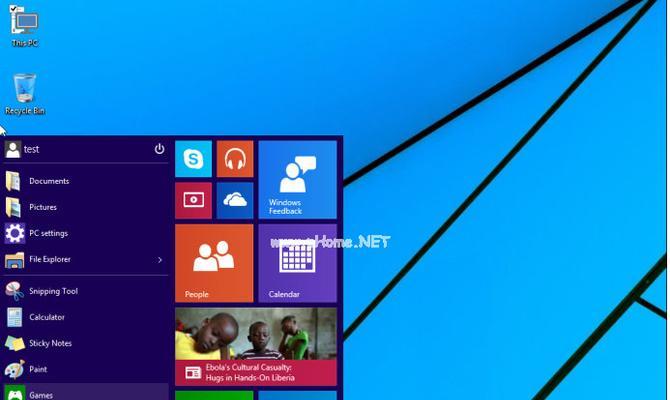
安装Win10系统
重新启动电脑后,系统会自动从启动盘引导进入Win10安装界面。根据提示选择语言、时间和键盘布局等设置,点击“下一步”继续。接着点击“安装”按钮开始安装过程,等待系统自动完成安装。
输入产品密钥
在安装过程中,系统会要求输入产品密钥。如果拥有合法的产品密钥,可输入进行激活。如果没有,可以选择跳过此步骤,系统将会在安装完成后提醒进行激活。
选择安装类型
在安装过程中,系统会询问安装类型。如果是全新安装,选择“自定义:仅安装Windows(高级)”选项。如果是升级安装,选择“保留个人文件和应用程序”选项。
磁盘分区
如果是全新安装,需要对磁盘进行分区。选择要安装Windows的磁盘,并点击“新建”按钮创建分区。根据需要设置分区大小和格式化方式,点击“下一步”继续。
等待安装完成
系统安装过程需要一定时间,请耐心等待。系统会自动重启多次,并进行一系列的配置和设置,最后进入桌面界面。
更新驱动程序
安装完成后,为了确保系统的正常运行,建议更新硬件驱动程序。可以通过Windows更新或访问硬件厂商官网下载最新的驱动程序,并进行安装。
安装常用软件
安装系统后,还需要安装一些常用软件。如浏览器、办公软件、影音播放器等,可根据个人需求进行选择。
常见问题解决
在安装过程中,可能会遇到一些常见问题。如安装失败、蓝屏、无法激活等,可根据错误提示或在官方论坛中寻找相应的解决方案。
注意事项
在安装系统时,需要注意一些细节。如保持电脑通电、安装前断开无关设备、避免在不稳定的网络环境下安装等。
本文详细介绍了安装64位Win10系统的步骤和注意事项。通过正确的安装过程和合理的设置,可以顺利完成Win10系统的安装,享受更流畅、更高效的操作体验。
